|
ملاحظه هذه الميزة موجودة في التوفر العام (GA) في قناة الإصدار الشهري من Microsoft 365 اعتبارا من مايو 2022. إذا كنت تستخدم قناة المؤسسة نصف السنوية من Microsoft، فهي متوفرة في ديسمبر 2022. لمزيد من المعلومات حول كيفية المشاركة، راجع aka.ms/AccessAndPowerPlatform. |
إذا كنت تريد ترحيل حقل Access متعدد القيم إلى حقل Dataverse Choices، فإليك كيفية إنشائه في Access حتى تنجح العملية.
-
في جزء التنقل، انقر بزر الماوس الأيمن فوق اسم الجدول، ثم حدد طريقة عرض التصميم.
-
ضمن اسم الحقل، في المربع الفارغ الأول المتوفر، أدخل اسما، مثل "ChoiceField".
-
ضمن نوع البيانات، على يمين اسم الحقل الذي أدخلته للتو، حدد رقم من القائمة المنسدلة.
-
حدد نفس القائمة المنسدلة، ثم حدد معالج البحث.
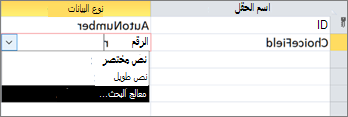
-
في الصفحة الأولى من معالج البحث، حدد سأكتب القيم التي أريدها، ثم حدد التالي.
-
في الصفحة الثانية من "معالج البحث"، في المربع عدد الأعمدة، أدخل 2.
-
في المربعين ضمن Col1 وCo col2، أدخل القيم التالية:
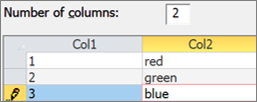
-
بين رأسي Col1 وCoco2، حدد الفاصل


-
لإنهاء معالج البحث، حدد التالي > التالي > إنهاء.
-
انقر بزر الماوس الأيمن فوق رأس اسم الجدول، ثم حدد حفظ.
-
انقر بزر الماوس الأيمن فوق رأس اسم الجدول، ثم حدد طريقة عرض ورقة البيانات.
-
إنشاء بعض السجلات لتأكيد عمل ChoiceField كما هو متوقع:
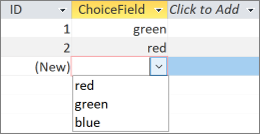
-
انقر بزر الماوس الأيمن فوق رأس اسم الجدول، وحدد إغلاق، ثم قم بتأكيد العملية.
-
في جزء التنقل، انقر بزر الماوس الأيمن فوق اسم الجدول، ثم حدد تصدير > Dataverse.
-
اتبع الخطوات لترحيل الجدول إلى Dataverse. تأكد من تحديد الخيار فتح عنوان URL لجدول Dataverse عند الانتهاء.
لمزيد من المعلومات، راجع ترحيل بيانات Access إلى Dataverse. -
بعد الانتهاء بنجاح من الترحيل، يفتح Dataverse الجدول. في الجزء العلوي الأيسر، حدد Active <Table Name> > All Columns.
-
حدد موقع ChoiceField في قائمة الأعمدة.
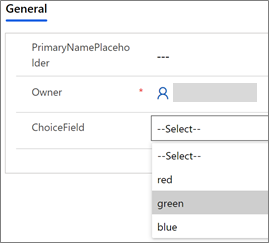
-
في Access، قم بإجراء بعض التغييرات على البيانات ثم حدد الصفحة الرئيسية > تحديث الكل.
-
قم بالتبديل مرة أخرى إلى طريقة عرض Dataverse في الخطوة 17، ثم حدد Refresh Data لمشاهدة البيانات المحدثة على الصفحة.










